인기 주제
- 동영상 변환
- AI 도구 팁
- 동영상 편집
- DVD 솔루션
- 오디오 솔루션
- 소셜 미디어 사용자
- 카메라 사용자
- 더 많은 솔루션
WRF를 MP4 및 기타 형식으로 빠르게 변환하는 방법
by 임민호 • 2025-10-29 09:26:11 • Proven solutions
어떻게 하면 WebEx에서 녹화된 .WRF 파일을 .wma 또는 .mp4 파일로 변환하나요? --- Quora의 질문
WRF( WebX Recording Format)은 Ciasco의 WebEx Recorder 프로그램을 이용해 생성된 파일입니다. .WRF 연장과 함께, 이 파일들은 주로 온라인 미팅과 활동을 녹화하기 위해 쓰입니다. 이 파일들은 WebEx Player를 통해서만 재생이 가능합니다. 따라서 만약 중요한 미팅 녹화가 WRF 파일로 저장되어 있고 iPad 또는 다른 기기에서 재생을 원하신다면, you need to WRF에서 MP4로 변환을 하시거나 아니면 다른 호환 가능한 좋은 형식을 이용하셔야 합니다. 다음 기사에서는, 저희는 최고의 WRF에서 MP4 변환기 와 오프라인 WRF에서 MP4로 변환 오프라인을 소개해드리겠습니다..
- Part 1. WebEx Player를 이용하여 WRF를 MP4로 변환하는 방법
- Part 2. 온라인에서 WRF를 MP4로 변환하는 방법.
- Part 3. Wondershare UniConverter를 이용하여 WRF를 어떠한 비디오로든 변환하는 방법
Part 1. WebEx Player를 이용하여 WRF를 MP4로 변환하는 방법
WebEx Network Recording Player는 디폴트이며 WRM 파일들을 재생하는 공식적인 플레이어입니다. 이 플레이어는 녹화된 WRF를 재생하는 것을 허용할 뿐만 아니라 WRF에서 MP4와 다른 형식으로 변환하는 것도 허용합니다. WRF에서 MP4로 WebEx Player에서 변환하는 과정은 빠르고 쉬우며 이 플레이어는 Windows와 맥에서 동시에 호환이 가능합니다.
WebEx Player를 이용하여 WRF를 MP4로 변환하는 단계:
Step 1: PC에서 WebEx player를 실행하세요. 네트워크 녹화 플레이어 클릭, 파일선택 후 컴퓨터에서 WRF 파일을 추가하기 위해 열기를 클릭하세요. 대안으로는, WRF 파일을 더블 클릭 후 플레이어에서 직접적으로 여실 수 있습니다.
Step 2: 파일이 플레이어로 추가된 후, 파일 메뉴를 열고 변환하기를 선택하세요. 가능한 옵션들 중에서, MP4(MPEG-4) 형식을 선택하세요. 원하시는 변환된 파일의 위치와 이름을 선택할 수 있는 대화창이 열리게 됩니다.
Step 3: 레이아웃을 미리보기 위해 컨텐츠 설정을 클릭하세요. 출력 비디오의 품질을 선택하세요.
Step 4: 그다음, 언제 파일 변환을 원하는지 선택하세요. 바로 변환하기를 클릭하신 후 변한 과정을 시작하기 위해서 OK 버튼을 눌러주세요.
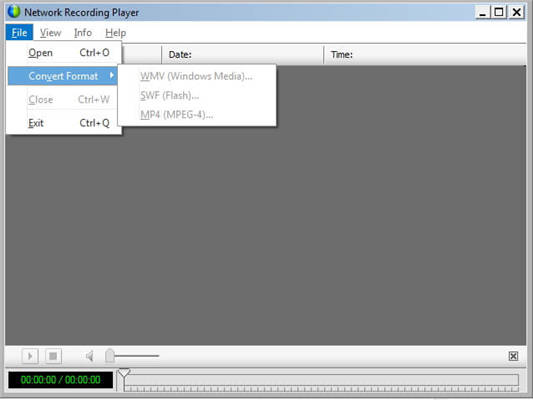
Part 2. 온라인에서 WRF를 MP4로 변환하는 방법
Online converters는 간단한 변환을 필요로 하는 제한된 파일 사이즈를 가진 사용자들과 WRF에서 MP4 변환을 원하는 사람들에게 적합한 도구입니다. Online Convert는 온라인에서 WRF를 MP4로 변환하는 좋은 프로그램입니다. 이 무료 프로그램은 WRF 파일들을 MP4와 다른 인기 있는 비디오 형식으로 변환하는 것을 지원하는 프로그램입니다. 이 무료 도구는 컴퓨터에서 파일을 추가하는 것을 허용하며, 온라인 소스와 Cloud 저장공간 역시 마찬가지입니다. 또한 프레임 레이트, 비트레이트, 사이즈 등과 같은 출력파일의 한도를 선택하거나 수정할 수 있는 옵션도 있습니다. 비슷한 설정으로 다른 파일들을 변환하고 싶으시다면, 변환된 파일은 프로그램 인터페이스에서 다운로드가 가능합니다.
온라인에서 WRF에서 MP4 변환기를 이용하는 방법
Step 1: 컴퓨터 브라우저 주소창에 https://video.online-convert.com/convert-to-mp4를 입력하세요. PC에서 WRF 파일을 브라우즈하고 추가하기 위해 파일 선택하기를 클릭해주세요.
Step 2: Under 설정 옵션, 비트레이트, 오디오 코덱, 프레임 레이트 그리고 등과같은 출력 파일 한도를 선택하세요.
Step 3: WRF에서 MP4로 온라인 변환하는 과정을 시작하기 위해서 파일 변환하기를 클릭하세요.
변환된 파일은 인터페이스에서 다운로드가 가능합니다.
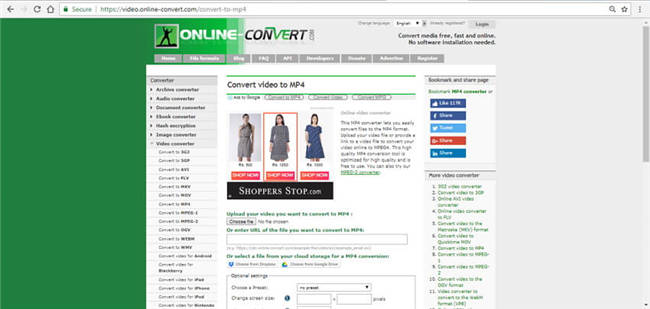
Part 3. Wondershare UniConverter를 이용하여 WRF를 어떠한 비디오로든 변환하는 방법
위에서 논의했다시피, WebEx Player는 WRF 파일 전환을 허용하나, MP4, WMV, 그리고 SWF와 같은 제한된 숫자의 형식만 허용합니다. 비슷한 경우로 온라인 프로그램 역시 형식 지원은 물론 파일 사이즈에 대한 제한이 있습니다. 따라서 만약에 WRF 파일을 형식과 사이즈 제한으로 변환하고 싶으시다면, Wondershare UniConverter (전 Wondershare Video Converter Ultimate)을 추천드립니다. 이 전문적인 프로그램은 1000개 이상의 변환 형식을 지원하며 또한 호환 문제를 피하기 위해 특정 기기의 형식을 지원합니다.
UniConverter는 풍부한 기능의 소프트웨어이며 또한 잘라내기, 다듬기, 효과 적용하기와 같은 파일 수정도 허용합니다. 여러 파일을 위한 대량 변환도 지원합니다. 다른 비슷한 프로그램들과 비교했을 때 30배 빠른 속도를 가지며, 이는 APEXTRANS 기술 덕분입니다. Wondershare UniConverter를 이용하여 품질을 유지한 파일들을 고급 기능과 매우 빠른 속도로 즐겨보세요.
 Wondershare UniConverter
Wondershare UniConverter

- WRF를 MP4, AVI, MKV, MOV, WMV 등 100개 이상의 형식으로 변환.
- Burn WRF를 DVD/ISO/DVD 폴더로 구운 후 무료 메뉴 템플릿 DVD로 맞춤화하기.
- YouTube와 다른 10,000개의 사이트에서 비디오를 다운로드받으세요.
- 비디오 파일 수정, 강화 & 개인화.
- 션
- 지원 OS: Windows 10/8/7/XP/Vista, Mac OS 10.15 (Catalina), 10.14, 10.13, 10.12, 10.11, 10.10, 10.9, 10.8, 10.7, 10.6.
Wondershare UniConverter를 이용하여 WRF를 어떠한 비디오로든 변환하는 단계:
Step 1 WebEx Player에서 WRF를 MP4로 변환하기.
Wondershare UniConverter는 WRF 입력 형식으로 읽지 않으므로 이 파일들을 MP4로 변환해야 합니다. 이 토픽의 Part 1에서 WebEx Player을 이용하여 WRF를 MP4로 컴퓨터에서 변환하기를 이용하세요.
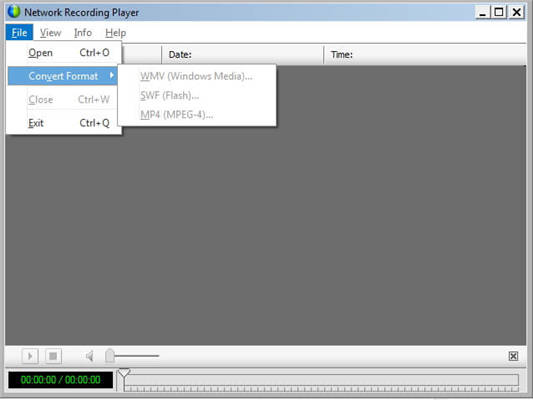
Step 2 Wondershare WRF를 MP4 변환기로 변환을 실행하시고 MP4 파일을 가져오세요.
Wondershare UniConverter를 컴퓨터에서 여신 뒤 변환하기 탭에서 MP4(변환된 WRf) 파일을 추가하기 위해 +파일 추가하기 를 클릭하세요. 파일을 드래그한 뒤 드롭 하실 수도 있습니다. 여러개의 파일이 여기에 추가될 수도 있습니다.
![]()
Step 3 MOV, WMV와 같은 타겟 선택.
추가된 파일은 인터페이스에서 섬네일로 나타납니다. 상단 우측 코너의 드롭다운 메뉴에서 열기 위해 ":로 모든 파일 변환하기" 옵션의 아래 화살표를 클릭하세요. Video 탭에서는, 원하시는 출력 형식을 선택해 주세요. 원본 파일의 해상도를 그대로 유지할 수도 있고 필요에 따라 변경도 가능합니다. 특정 기기 변환에서는, 기기 탭에서 옵션을 선택해 주세요.
![]()
Step 4 MP4를 다른 형식으로 변환.
출력 탭에서 변환 파일의 위치를 선택하세요. 마지막으로, WRF를 MOV, WMV, 또는 다른 필요한 형식으로 변환하기 위해 전체 변환을 클릭해 주세요.
![]()
위 방법을 따라하시면, ARF를 MP4로 변환하기를 하실 수 있고 ARF가 WebEx Player의 디폴트 형식임에 따라 또는 ARF를 WMV로 변환하기도 가능합니다. 다운로드하신 후 Wondershare UniConverter 무료 체험을 해 보세요.

임민호
staff Editor